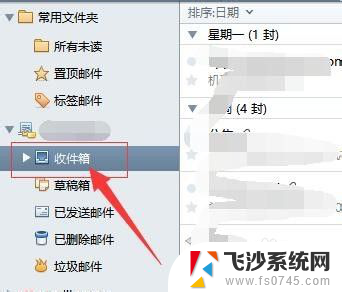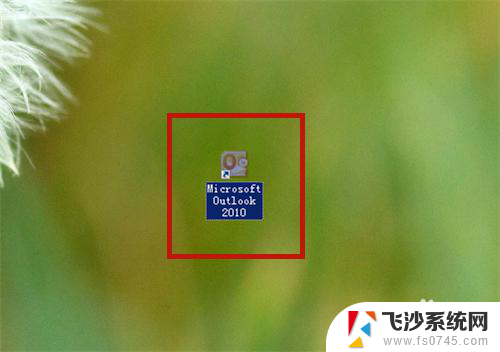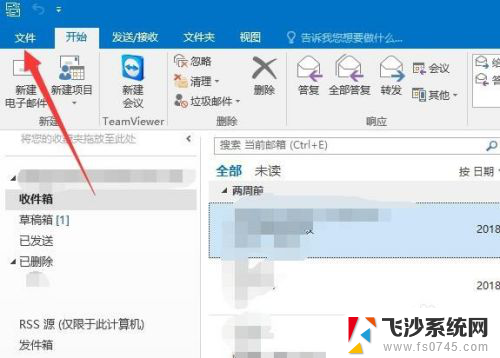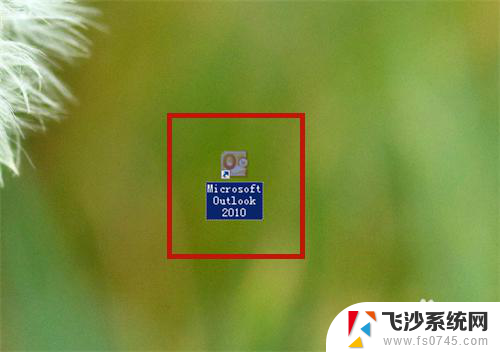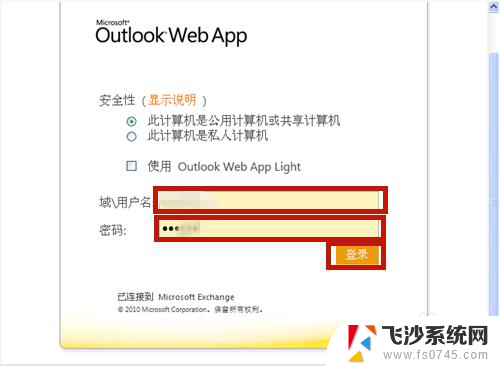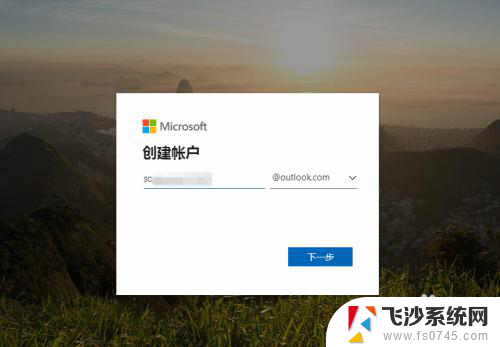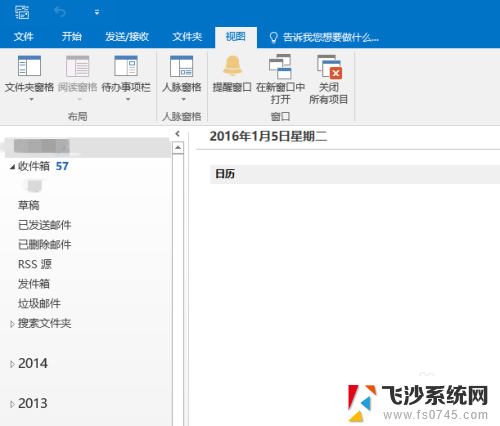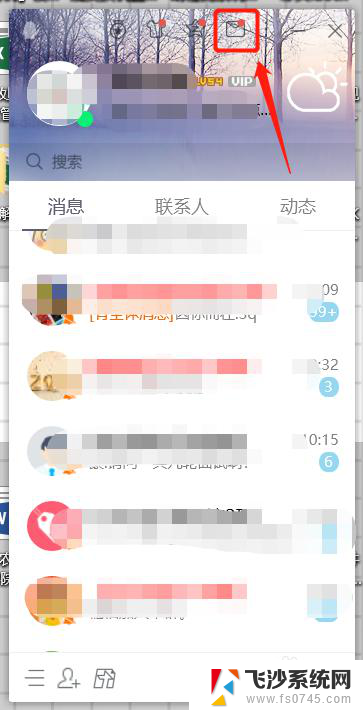outlook邮箱怎么分类收件人 如何在Outlook 邮箱中对收件人进行分类管理
在日常工作和生活中,我们常常会收到各种各样的邮件,而邮件的收件人也是各种各样的,在Outlook 邮箱中,我们可以通过对收件人进行分类管理,更好地整理和管理自己的邮件。通过合理的分类和标记,我们可以更快地找到需要的邮件,提高工作效率,让邮件管理变得更加方便和高效。接下来让我们一起了解一下在Outlook 邮箱中如何对收件人进行分类管理吧!
具体步骤:
1.打开邮箱进入邮箱界面,选择【收件箱】。点击【邮件】/【从邮件创建规则】

2.打开新建邮件规则对话框,选择【若发件人中包含用户】、【移动到指定的文件夹】。如下图所示。
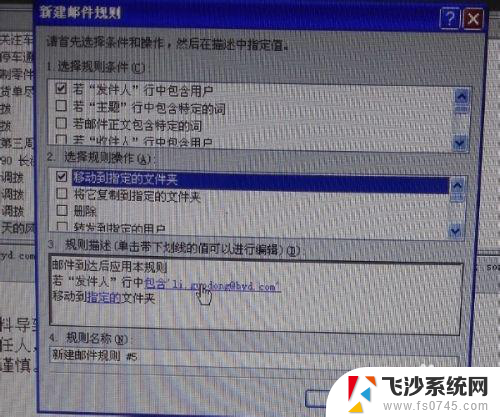
3.点击【若发件人行中包含··· ···】,输入对方的邮箱。点击【添加】,将默认的发件人选中并点击删除,保证一个姓名对应一个邮箱。
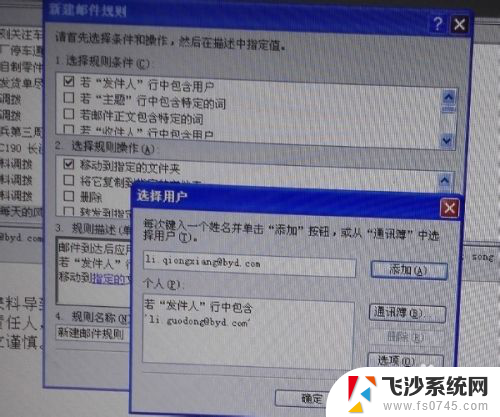
4.点击【指定的】
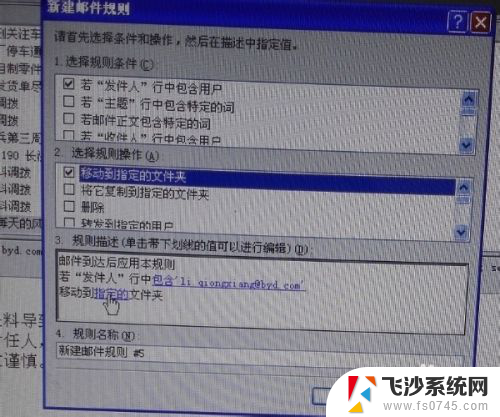
5.选择【收件箱】。点击【新建文件夹】,输入相应的文件夹名即人名。

6.点击确定,然后联系点击两次确定。
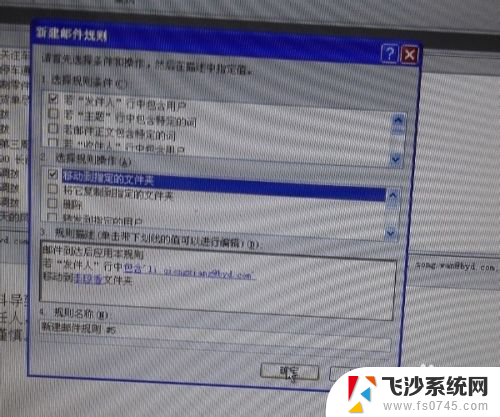
7.如图所示,设置成功。
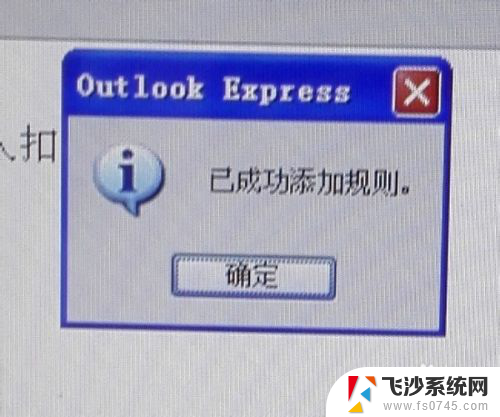
以上就是关于如何对Outlook邮箱中的收件人进行分类的全部内容,如果有任何不清楚的地方,用户可以根据小编提供的方法进行操作,希望这对大家有所帮助。